このデータにZBrushでポーズを付けていきます。

ートランスポーズハンドルについてー
ZBrushには、トランスポーズハンドルというマニピュレータを使った
操作で、3Dオブジェクト全体やマスクしていない部分に移動・スケーリング・回転などを加えることが出来ます。
トランスポーズハンドルを使用する場合は、画面左上のEditボタンがOnの状態で、
その横に並んでいるMove・Scale・Rotateの各ボタンをOnにします。

トランスポーズハンドルを骨に見立てて、変形を施したい部分に配置します。

変形したくない部分にマスクを施してトランスポーズハンドルを操作すると、
このように端点を支点にして変形を行うことが出来ます。
ートランスポーズマスターについてー
今回のデータはサブパーツを含んでいるため、トランスポーズマスターという
プラグイン(現行バージョンでは標準で搭載)を使います。
この機能を使うことによって、複数のサブパーツで構成されるキャラクターに、
まとめてポーズを付けることが可能になります。
トランスポーズマスターを使うには、ZpluginパレットでTranspose Master
サブパレットを開いて、TPoseMeshボタンをクリックします。
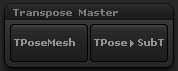
トランスポーズマスターを使うと、全てのサブツールが一つの低解像度バージョンの
オブジェクトに変換され、それにポーズを付けた後TPose>SubTボタンを押すと、
そのポーズがオリジナルの各サブツールに適用されます。
ー3Dレイヤについてー
ZBrushには3Dレイヤといって、3Dモデルに加える変更を
個別に記憶させておく機能があります。
3Dレイヤを使うには、ToolパレットのLayersサブパレットで
Newボタンをクリックして新しいレイヤを作成します。
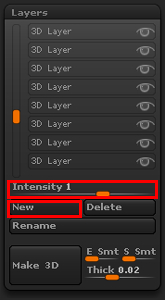
レイヤが選択された状態で施した変更は、そのレイヤに格納され
Intensityスライダを調節することで、ブラシによる変形の強度を
いつでも変更できるようになります。
また、レイヤのIntensityを0にして削除すれば、そのレイヤで
施した変更を破棄することも出来ます。
今回のデータでは、造形用にデータに施す凹凸をちょっと強めに
設定しましたが、その調節をする際に役立ちました。
ーデータ完成!!ー
以上様々な機能を駆使して、ようやくデータ完成です。
ターンテーブルムービーを作ってみました・・・
次回は、このデータをSTLデータに書き出します。
もうすぐ造形しますよ!!
CGからフィギュア「STLデータの書き出し」 vol.07 へ
CGからフィギュア「形状の作り込み」 vol.05 を読む